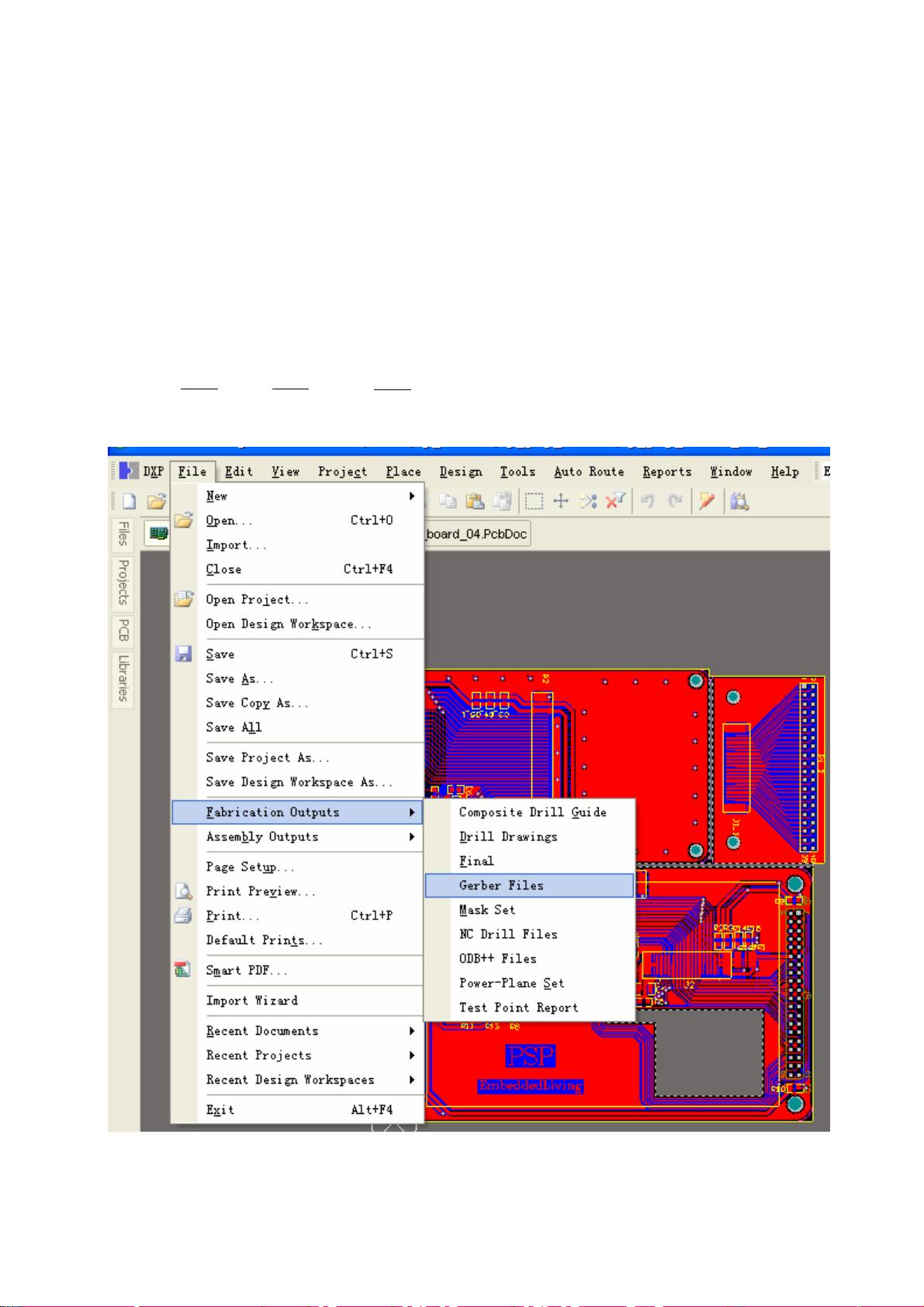### Altium Designer 输出 Gerber 文件详解 #### 一、引言 在电子设计自动化领域,Altium Designer 是一款广泛使用的电路设计软件。Gerber 文件作为印刷电路板(PCB)制造过程中不可或缺的一部分,用于将电路板的设计信息转换为制造商能够理解和处理的数据格式。本文将详细介绍如何使用 Altium Designer 6 输出 Gerber 文件,并解释每个步骤的意义。 #### 二、Gerber 文件输出概述 在 Altium Designer 中,完整地输出 Gerber 文件通常需要经过三个步骤来完成,以确保所有必要的信息都被正确且完整地传递给制造商。以下是对每个步骤的详细解释: ##### 第一次输出 **目的:** 输出电路板的主要电气层信息。 **步骤:** 1. **打开 PCB 文件:** - 在 PCB 的文件环境中,点击 `File` -> `Fabrication Outputs` -> `Gerber Files` 进入 Gerber setup 界面。 2. **General 选项卡:** - “Units” 选择 “inches”,这是因为大多数 PCB 制造商使用英寸作为单位。 - “Format” 选择 2:5,这意味着数字精度为 2 位整数和 5 位小数,这可以提供较高的尺寸精度。 3. **Layers 选项卡:** - 选中 “include unconnected mid-layer pads”,这样可以确保未连接到电路路径的中间层焊盘也被包含在内。 - 在 “Plot Layers” 下拉菜单中选择 “Used on”,这会确保所有使用的层都被输出。 - 在 “Mirror Layers” 下拉菜单中选择 “All off”。 - 右边的机械层均不选,这些层将在第二次输出中处理。 4. **Drill Drawing 选项卡:** - 不选任何选项,这一步将在第二次输出中处理。 5. **Apertures 选项卡:** - 选中 “Embedded apertures [RS274X]”,这样可以在 Gerber 文件中嵌入光圈信息。 6. **Advanced 选项卡:** - 设置 “Film size”,确保其足够大以覆盖整个 PCB,避免出现错误提示 “The film is too small for this pcb!”。 - “Leading/Trailing Zeroes” 选择 “Suppress leading zeroes”,这可以减少 Gerber 文件中的冗余信息。 - “Position on Film” 选择 “Reference to relative origin”。 - 其他选项保持默认即可。 点击 “OK” 按钮执行第一次输出。 ##### 第二次输出 **目的:** 输出与机械层相关的数据,如 PCB 外形等。 **步骤:** 1. **Layers 选项卡:** - 取消 “include unconnected mid-layer pads” 选项。 - 在 “Plot Layers” 下拉菜单中选择 “All off” 并检查所有层是否被正确处理。 - 在 “Mirror Layers” 下拉菜单中选择 “All off”。 - 选中与 PCB 外形相关的机械层。 2. **Drill Drawing 选项卡:** - 选择 “Plot all used layers pairs”。 - 不选 “Mirror plots”。 点击 “OK” 按钮执行第二次输出。 ##### 第三次输出 **目的:** 输出钻孔文件信息。 **步骤:** 1. **打开 PCB 文件:** - 在 PCB 的文件环境中,点击 `File` -> `Output Manufacturing Files` -> `NCDrill Files` 进入 NC Drill Setup 界面。 2. **Options 选项卡:** - “Units” 选择 “inches”。 - “Format” 选择 2:5。 - “Leading/Trailing Zeroes” 选择 “Suppress leading zeroes”。 - “Position on Film” 选择 “Reference to relative origin”。 3. **点击 “OK” 按钮** 执行第三次输出。 #### 三、常见问题及解决方法 **问题:** 生成 Gerber 文件时出现 “The film is too small for this pcb!” 错误提示。 **原因:** 1. 如果 PCB 中存在超出边界线的器件或标识,导致 PCB 实际尺寸过大。这种情况下,可以通过调整器件或标识的位置使其回到 PCB 边界内,或者适当增大 Gerber Setup 中 “Advanced” 选项卡下的 “Film size” 参数来解决。 2. Gerber Setup 中 “Advanced” 选项卡下的 “Film size” 参数设置不当,此时也可以通过增大该参数值来解决问题。 #### 四、总结 通过以上三个步骤,我们可以确保 Altium Designer 6 输出的 Gerber 文件包含了所有必要的信息,以便于 PCB 制造商准确无误地生产出所需的电路板。此外,对于可能出现的问题及其解决方案也进行了详细的说明,以帮助设计者顺利完成 Gerber 文件的输出工作。
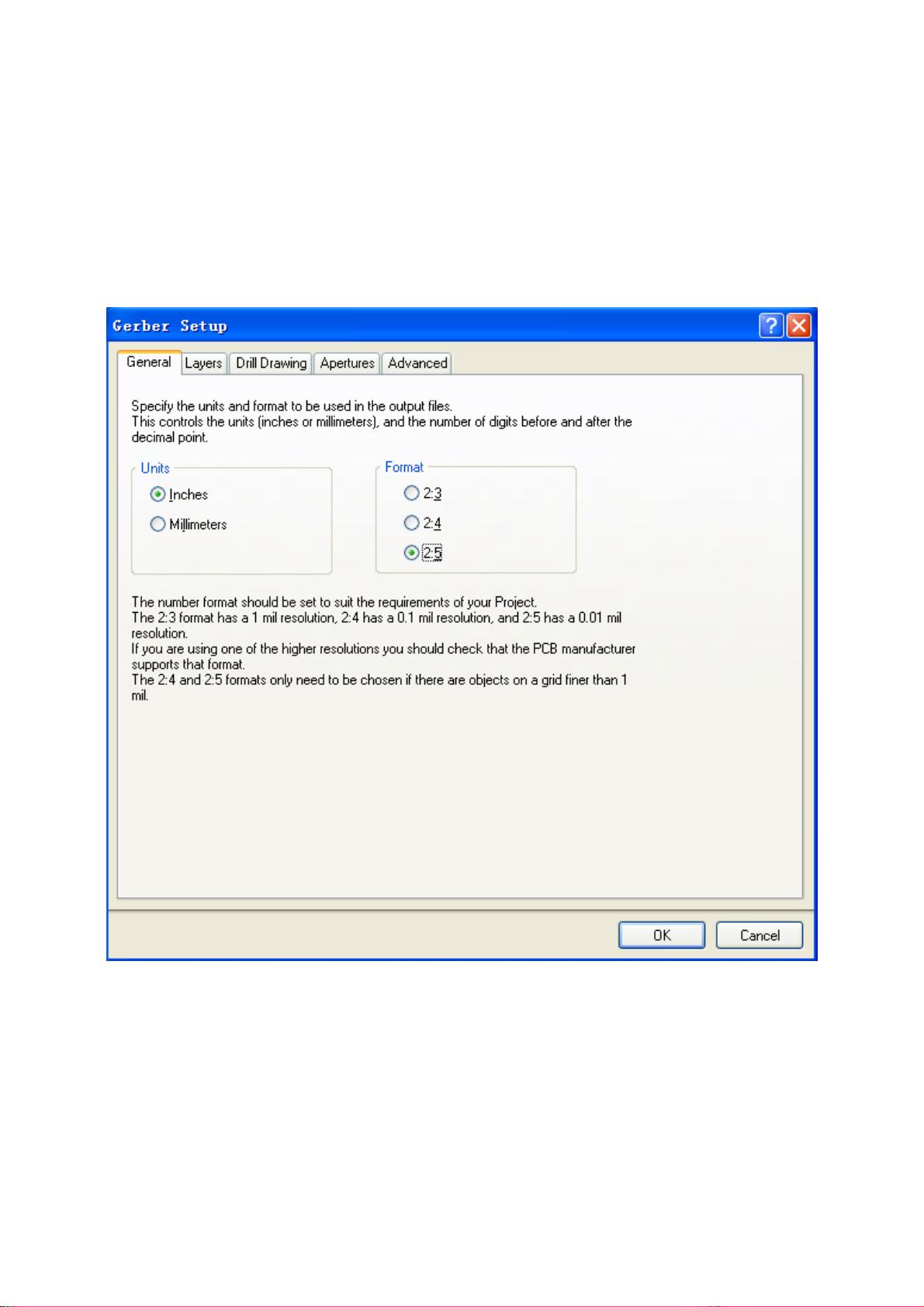
剩余10页未读,继续阅读


- 粉丝: 576
- 资源: 79
 我的内容管理
展开
我的内容管理
展开
 我的资源
快来上传第一个资源
我的资源
快来上传第一个资源
 我的收益 登录查看自己的收益
我的收益 登录查看自己的收益 我的积分
登录查看自己的积分
我的积分
登录查看自己的积分
 我的C币
登录后查看C币余额
我的C币
登录后查看C币余额
 我的收藏
我的收藏  我的下载
我的下载  下载帮助
下载帮助

 前往需求广场,查看用户热搜
前往需求广场,查看用户热搜最新资源
- 售酒物流平台需求规格说明书-核心功能与实现方案
- ZZU数据库原理实验报告
- 健康中国2030框架下智慧医药医疗博览会方案
- Cisco Packet Tracer实用技巧及网络配置指南
- 2023最新仿蓝奏云合集下载页面系统源码 带后台版本
- 国际象棋棋子检测8-YOLO(v5至v11)、COCO、CreateML、Paligemma、TFRecord、VOC数据集合集.rar
- jQuery信息提示插件
- 使用机器学习算法基于用户的社交媒体使用情况预测用户情绪
- 电动蝶阀远程自动化控制系统的构建与应用
- 基于resnet的动物图像分类系统(python期末大作业)PyQt+Flask+HTML5+PyTorch.zip


 信息提交成功
信息提交成功